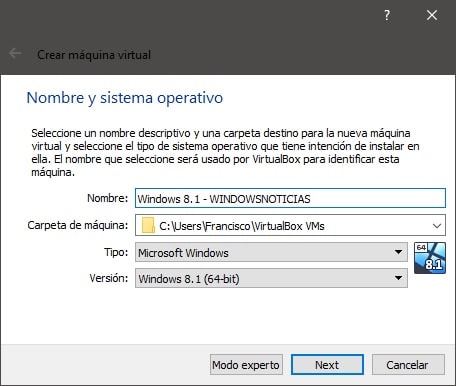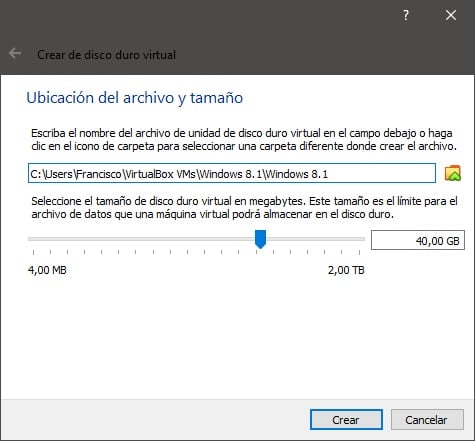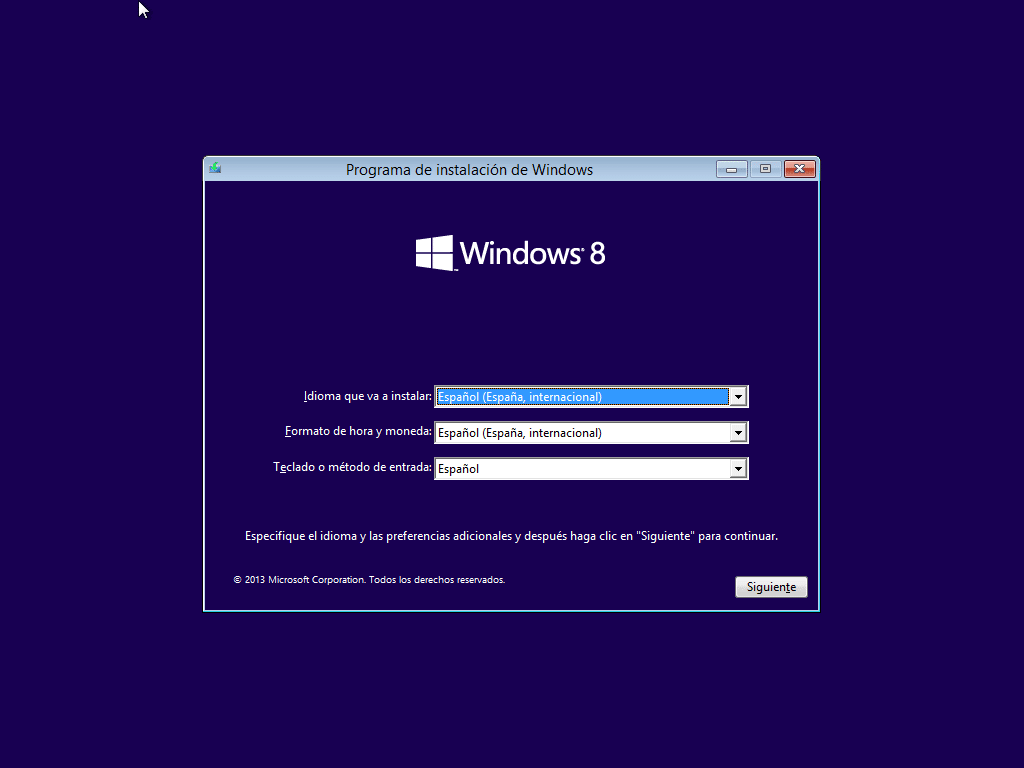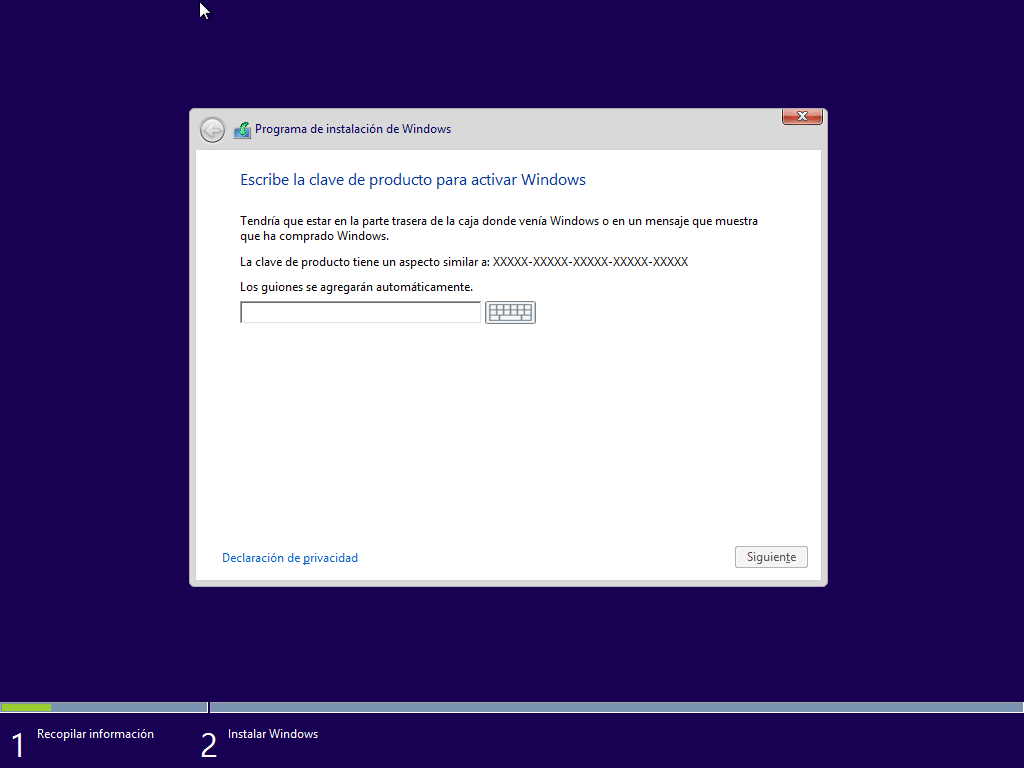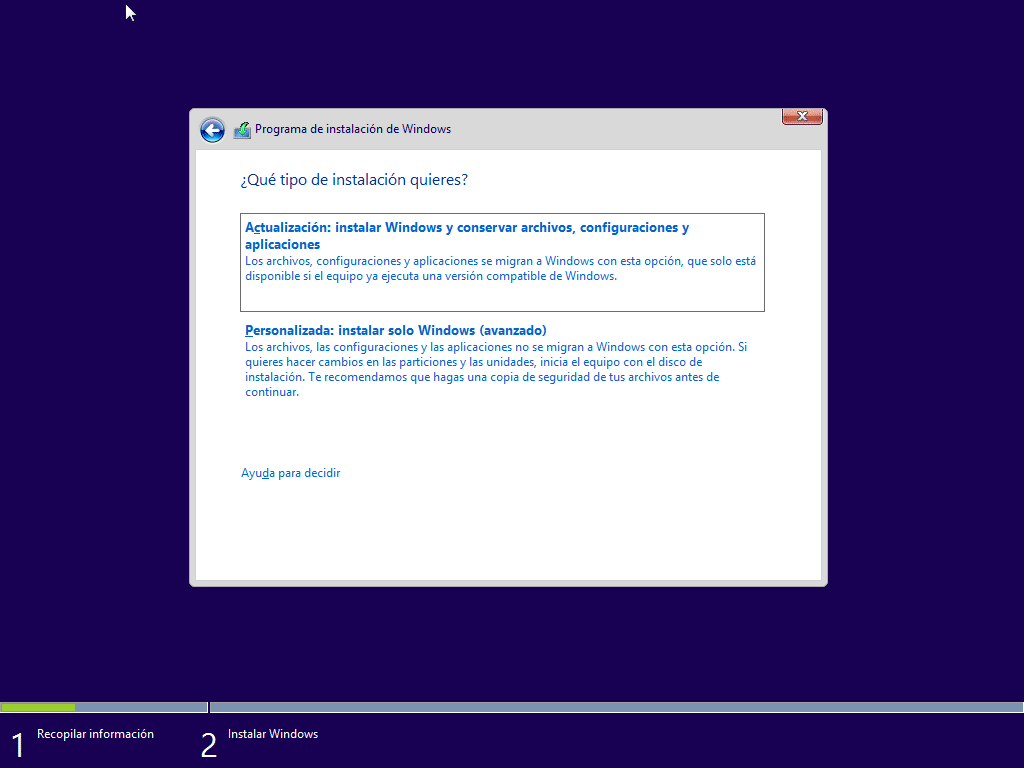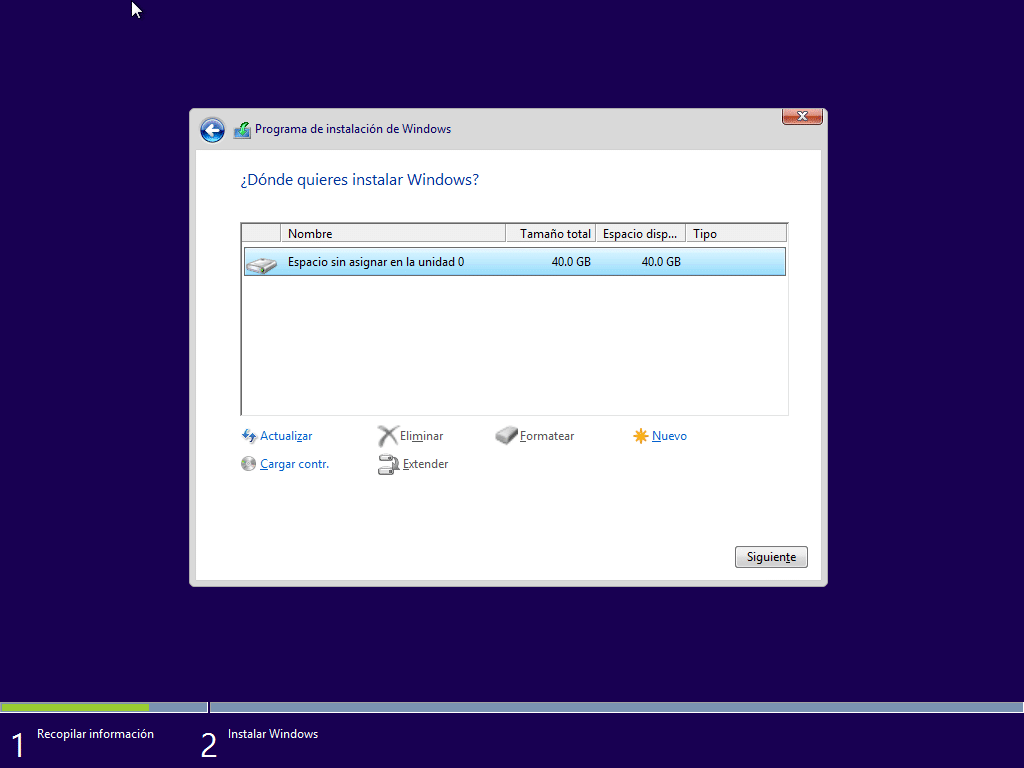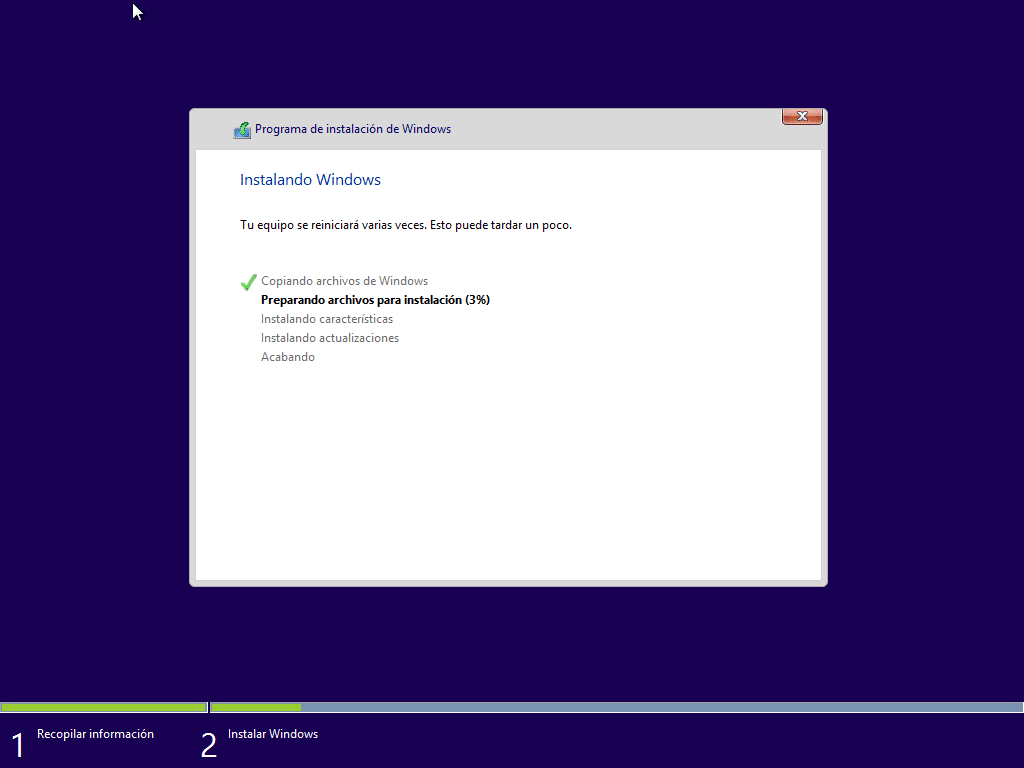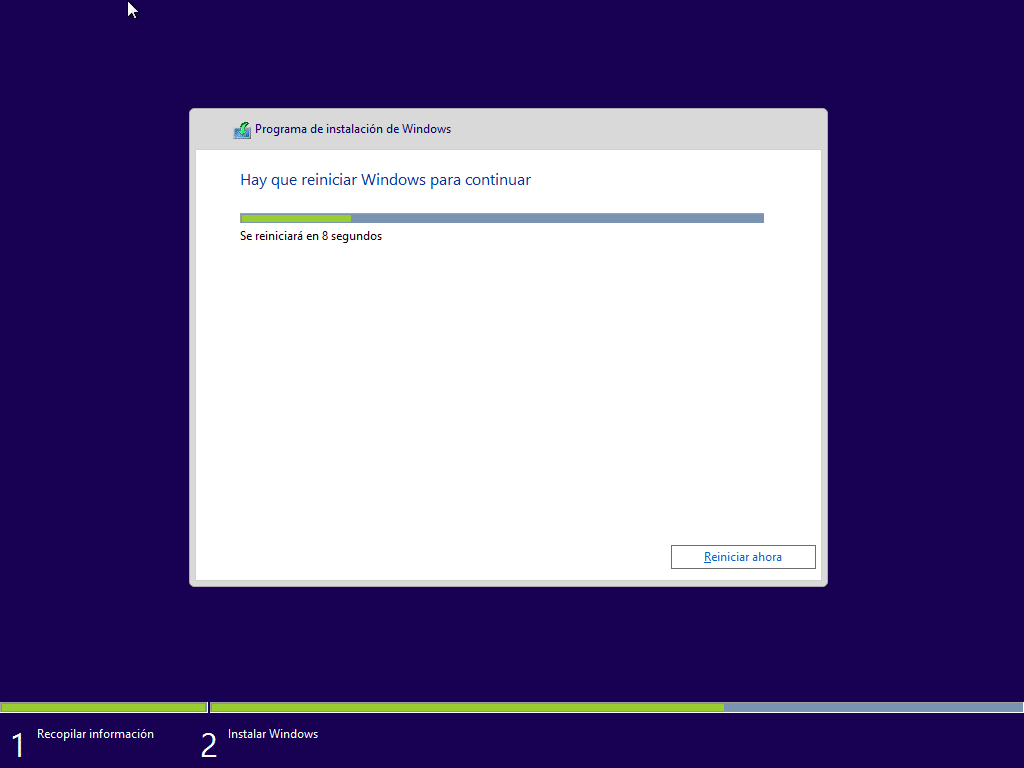Beberapa tahun yang lalu, dari Microsoft mereka memberanikan diri dan mengambil langkah yang cukup penting dengan pelancaran Windows 8, versi sistem operasi yang, walaupun tidak buruk sama sekali, menerima banyak kritikan dari pengguna kerana tidak bersedia untuk semua persekitaran. Itulah sebabnya, beberapa waktu kemudian, mereka membetulkan dan, sebelum melancarkan Windows 10, Windows 8.1 tiba membetulkan banyak masalah oleh pengguna.
Pada masa ini, kemungkinan besar anda sudah mempunyai Windows 10 di komputer anda, tetapi jika atas sebab tertentu anda memerlukan Windows 8.1, mungkin ada baiknya anda mencuba memasangnya di mesin maya, dengan mana anda akan mempunyai sistem operasi anda sendiri dan, dalam program, anda akan dapat menggunakan versi lain ini tanpa masalah. Ini sangat disarankan sekiranya anda tidak mahu menggunakannya sepanjang masa, kerana anda akan dapat memasangnya tanpa mempengaruhi dokumen, aplikasi dan fail anda sekarang.
Oleh itu, anda boleh memasang Windows 8.1 dalam mesin maya secara percuma dengan VirtualBox
Pra-muat turun dan keperluan pemasangan
Untuk memulakan, anda perlu muat turun dan pasang program VirtualBox percuma pada komputer anda, yang akan membolehkan penciptaan mesin maya dengan mudah. Muat turun ini sangat mudah dan boleh dilakukan secara langsung dari laman web rasminya, walaupun anda memerlukannya, kami juga mempunyai lebih banyak dokumentasi dan penjelasan mengenai program ini.

Selain itu, Untuk memasang Windows 8.1, anda juga memerlukan fail ISO dari sistem operasi tersebut. Mendapatkan fail ini adalah percuma, tetapi selepas itu anda mungkin memerlukan kunci lesen untuk dapat menggunakan 100% fungsi sistem operasi, walaupun tidak diperlukan sama sekali. Untuk mendapatkannya, anda mesti melawat halaman muat turun Microsoft, di mana anda perlu mendapatkan muat turun yang sesuai dan menyimpannya di komputer anda. Sekiranya terdapat keraguan, anda boleh meneruskannya tutorial kami untuk memuat turun Windows 8.1 secara percuma.
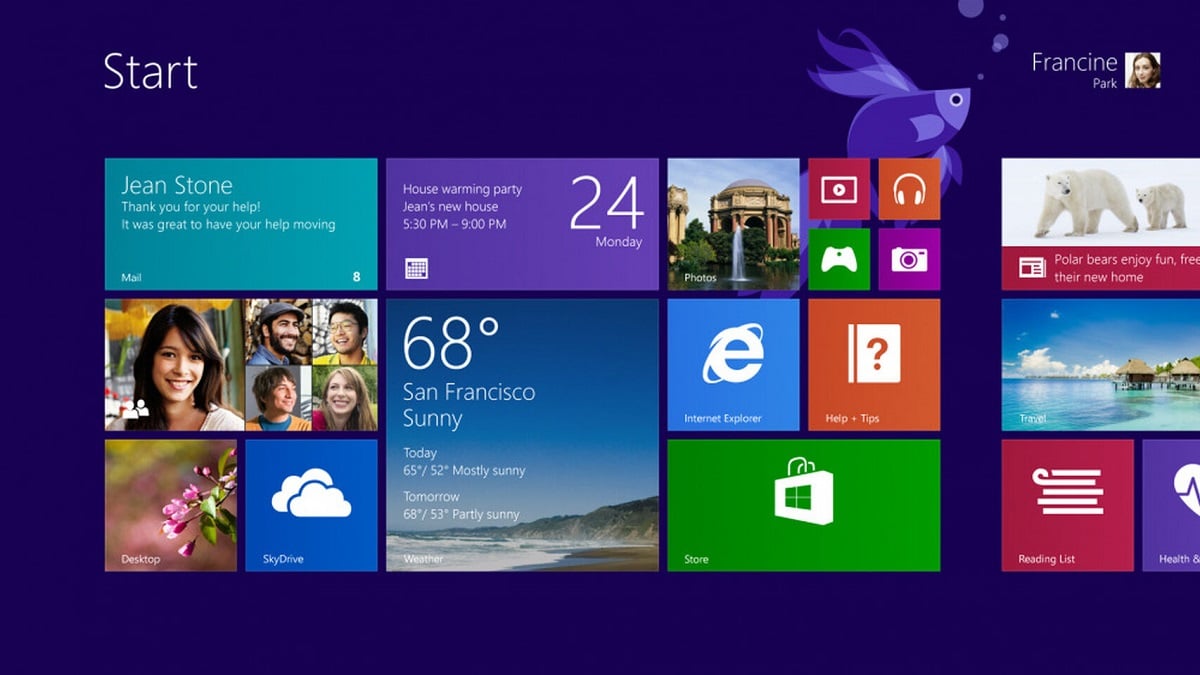
Buat mesin maya di VirtualBox dan pasang Windows 8.1
Setelah memuat turun Windows dan mempunyai VirtualBox, anda perlu mengakses program ini di komputer anda dan kemudian pilih pilihan "Baru" di bahagian atas untuk dapat memulakan dengan penciptaannya. Wizard akan dibuka untuk membuatnya di mana anda mesti melengkapkan beberapa parameter:
- Nama dan sistem operasi: pilih nama yang anda mahukan untuk mesin maya. Anda juga boleh mengubah lokasi jika anda mahu, tetapi anda mesti memilih sistem operasi Windows 8.1 bersama dengan seni bina (32 atau 64 bit) yang telah anda pilih semasa memuat turun fail ISO dari laman web Microsoft.
- Saiz memori: anda mesti memilih jumlah RAM yang ingin anda peruntukkan ke mesin maya agar ia berfungsi. Sekurang-kurangnya anda harus memilih 2 GB agar Windows berfungsi, walaupun perkara terbaik untuk memperoleh prestasi optimum dalam kebanyakan kes adalah memilih sekurang-kurangnya separuh daripada memori yang tersedia, sehingga anda dapat menggunakan komputer dan mesin maya secara normal.
- Cakera keras: pertama, anda mesti memilih pilihan Buat pemacu keras maya sekarang Kecuali anda sudah memilikinya. Sebaiknya anda meninggalkan pilihan lalai (Vdi, Ditempah secara dinamik) dan bahawa, jika anda mahu, anda mengubah kapasiti cakera atau lokasinya, kerana disimpan seperti fail sistem lain di komputer anda.

Pasang Windows pada mesin maya
Setelah semua perkara di atas selesai, anda akan dapat memulakan mesin maya tanpa masalah. Untuk melakukan ini, anda mesti mengkliknya dan, dalam menu di bahagian atas, pilih "Mula". Tetingkap baru akan dibuka di mana ia akan meminta anda memilih cakera but maya untuk mesin. Di sini, anda mesti klik pada ikon folder dan cari komputer anda untuk mendapatkan fail ISO yang telah anda muat turun dari Windows 8.1, supaya anda dapat boot daripadanya dan memulakan proses pemasangan.
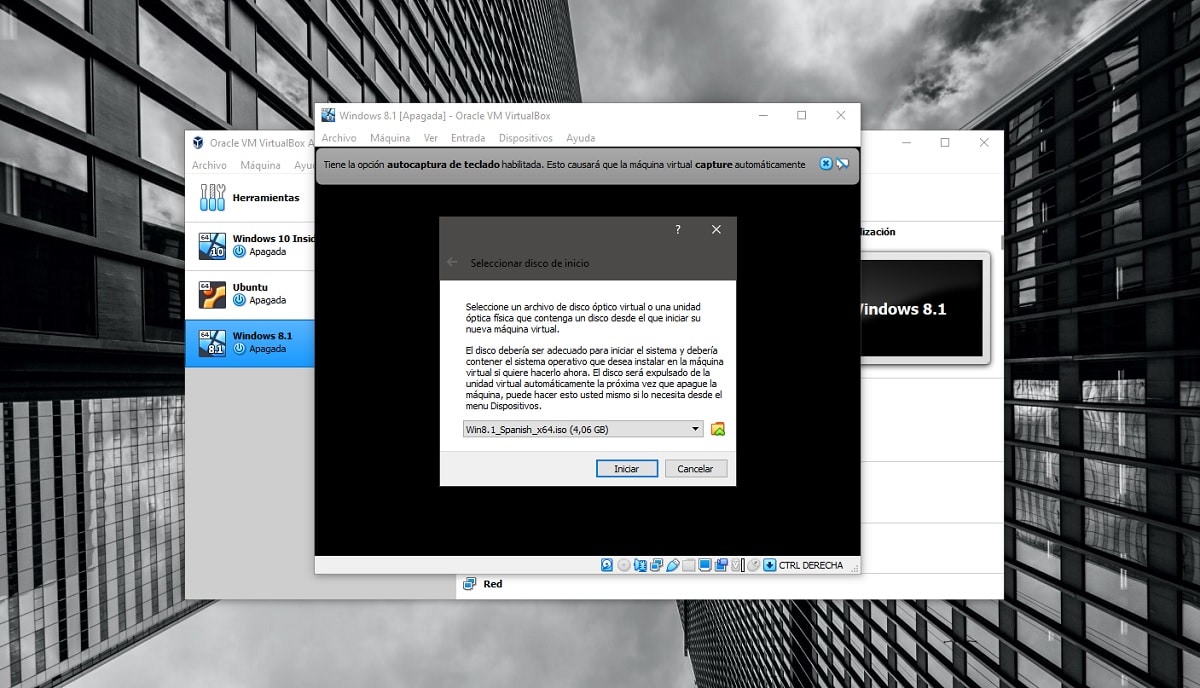
Setelah ini selesai, anda hanya perlu pasang Windows 8.1 dengan cara biasa. Proses yang dimaksudkan agak mudah, kerana ia adalah pembantu yang perlu anda tekan terus. Perlu diingatkan bahawa untuk pemasangan biasanya tidak perlu memasukkan kunci produk, walaupun begitu Penting untuk anda memilih mod lanjutan dan bukan kemas kini, di mana selepas itu anda hanya perlu memilih satu-satunya cakera yang muncul.

Mesin maya harus dimulakan semula pada masa-masa tertentu semasa proses, dan apabila selesai, anda hanya perlu mengkonfigurasi mesin seperti peralatan lain dengan cara biasa. Kemudian anda boleh mengakses mesin maya bila-bila masa yang anda mahukan, dengan mengklik di dalam VirtualBox pada butang mula yang anda akan dapati.